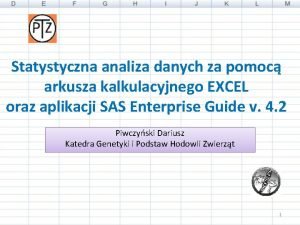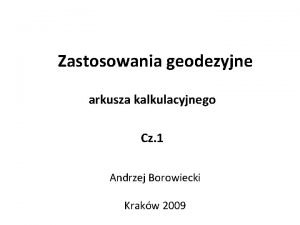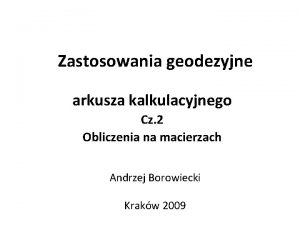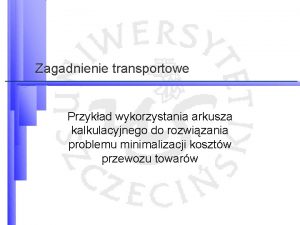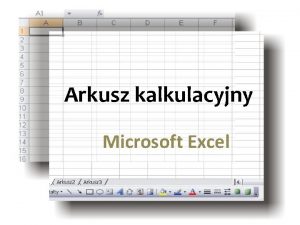Stosuj przycisk Na pocztek kilka poj z arkusza
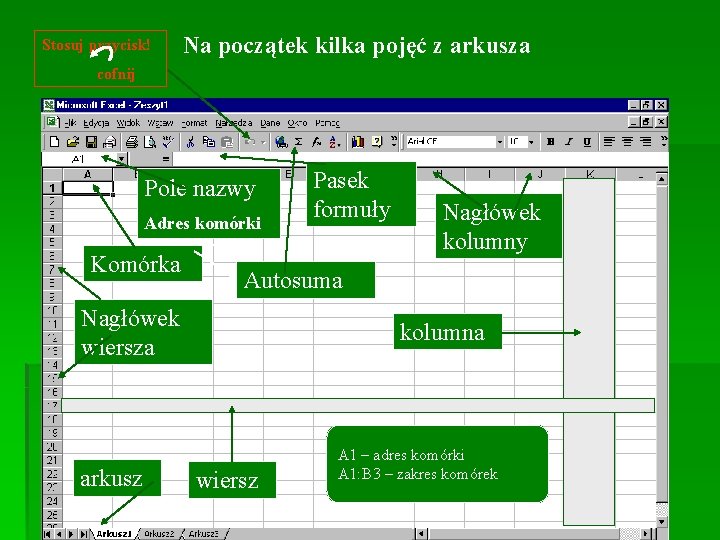
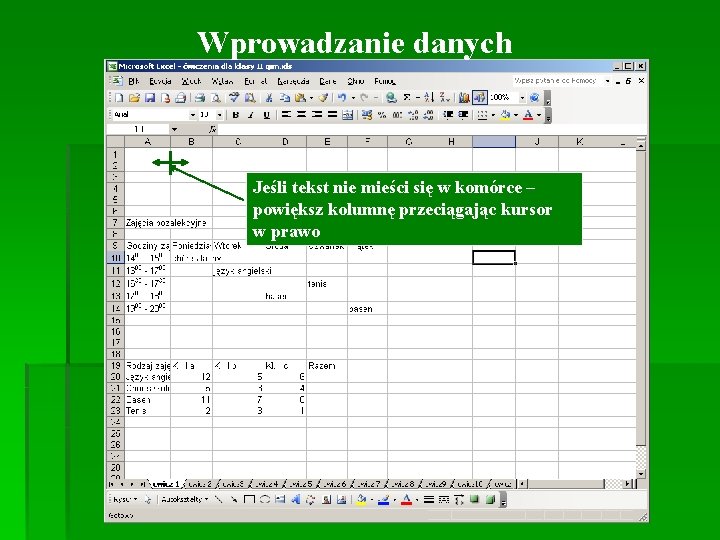


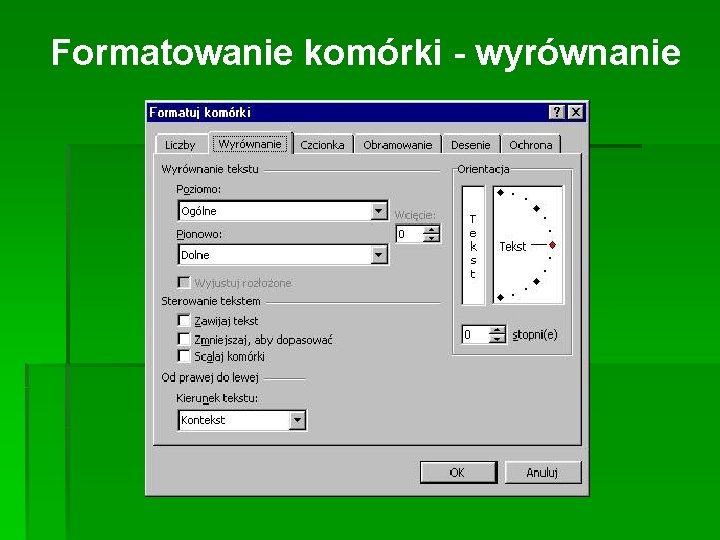

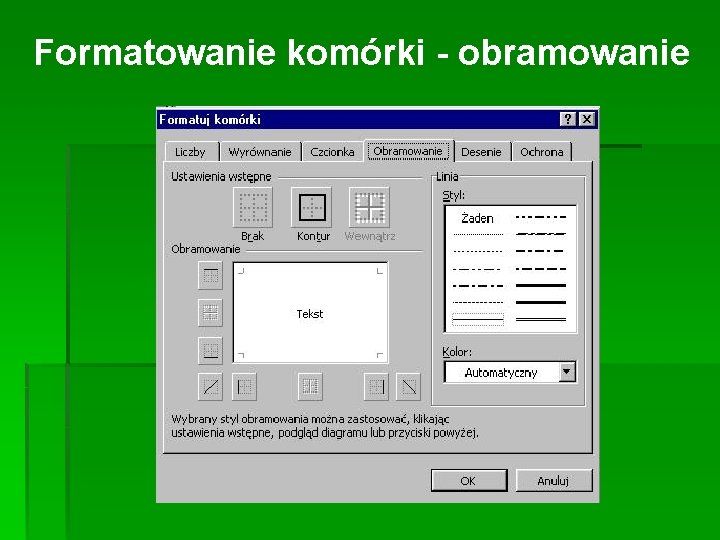
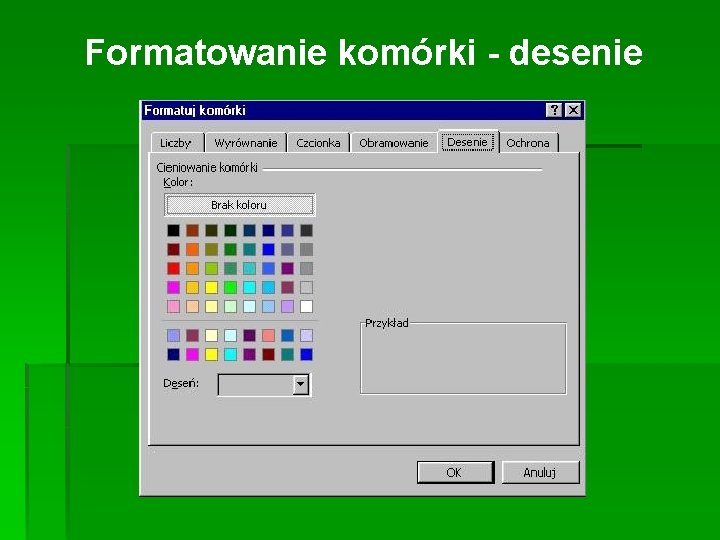

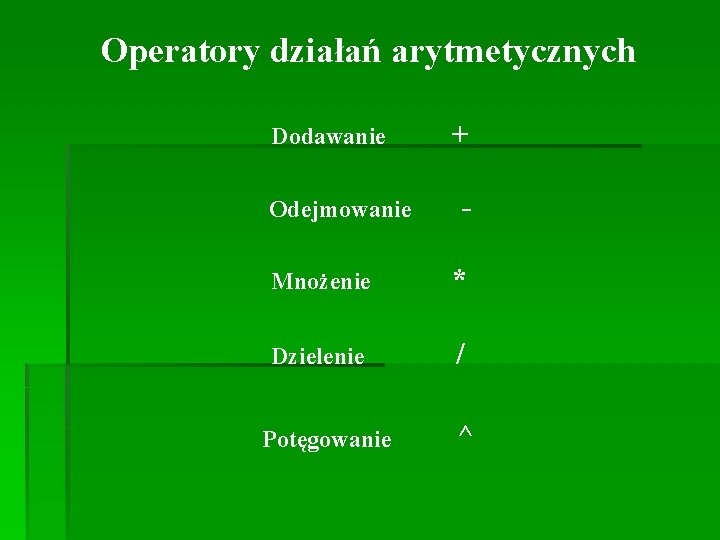
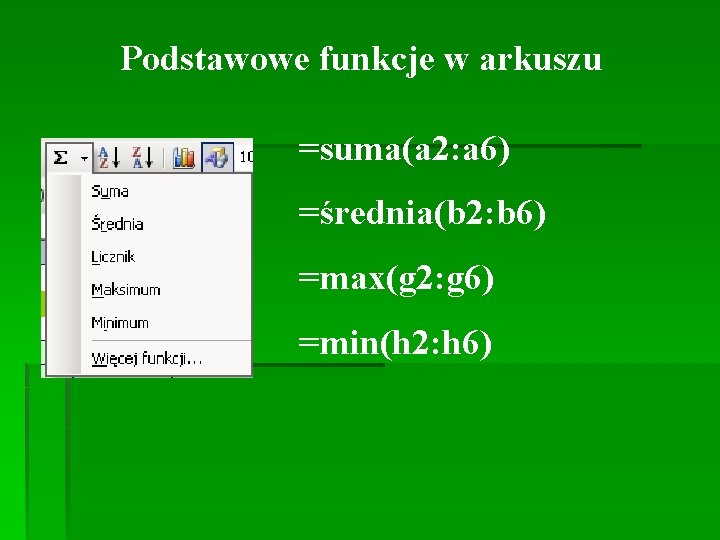

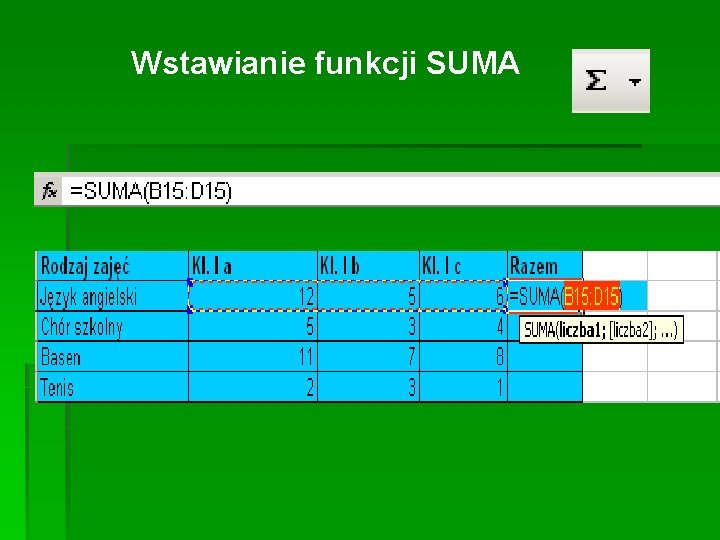
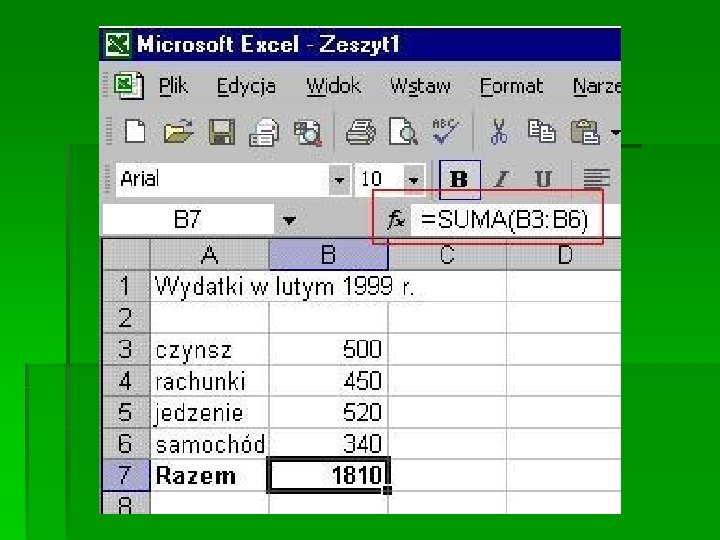
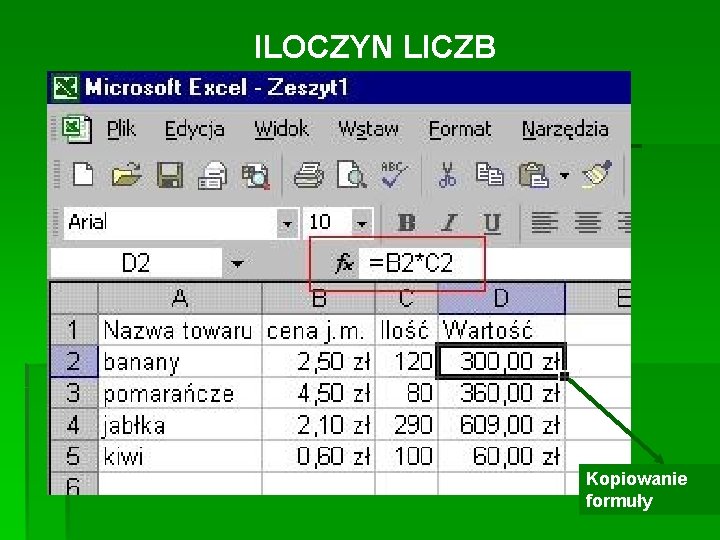
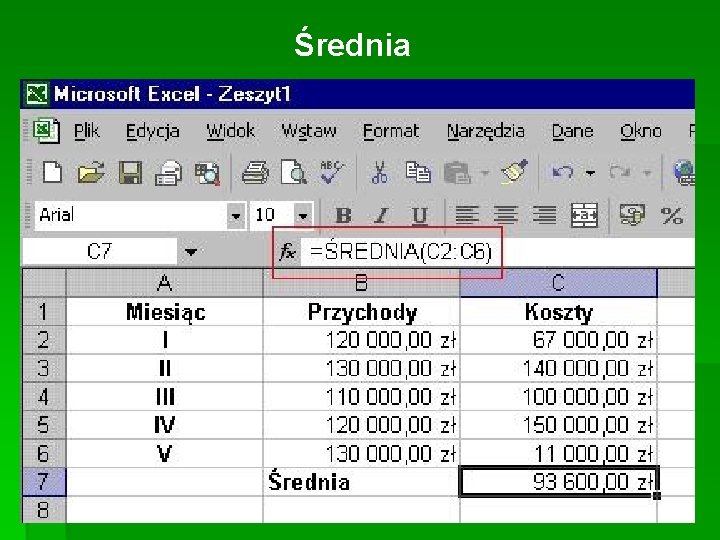
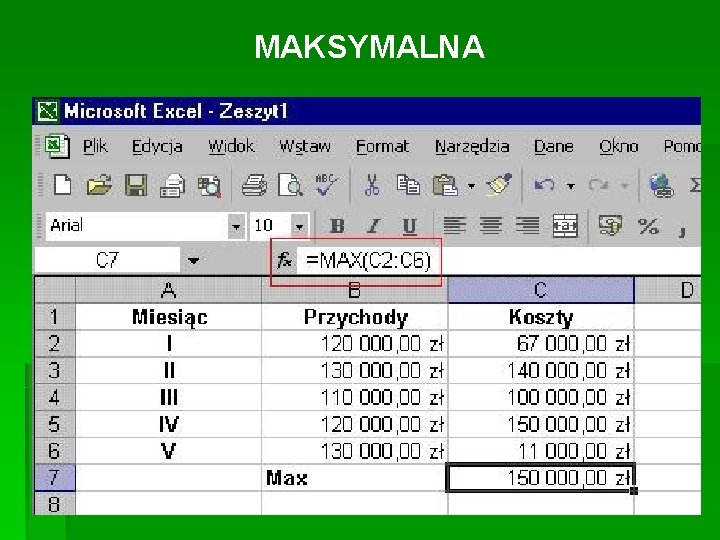
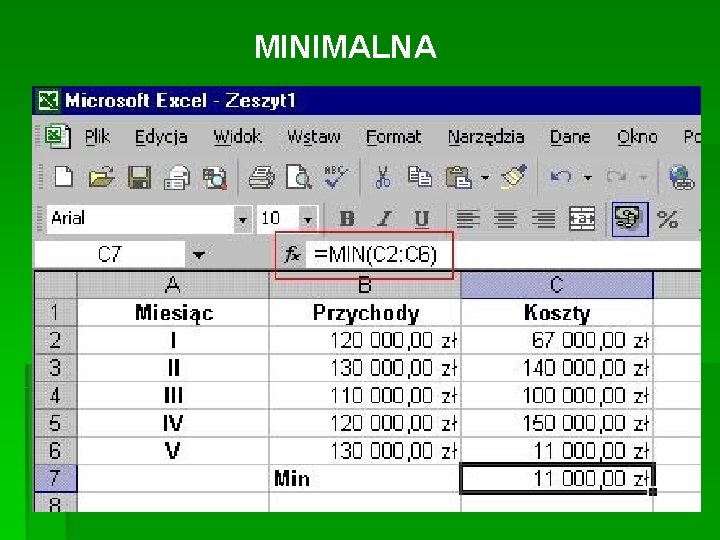

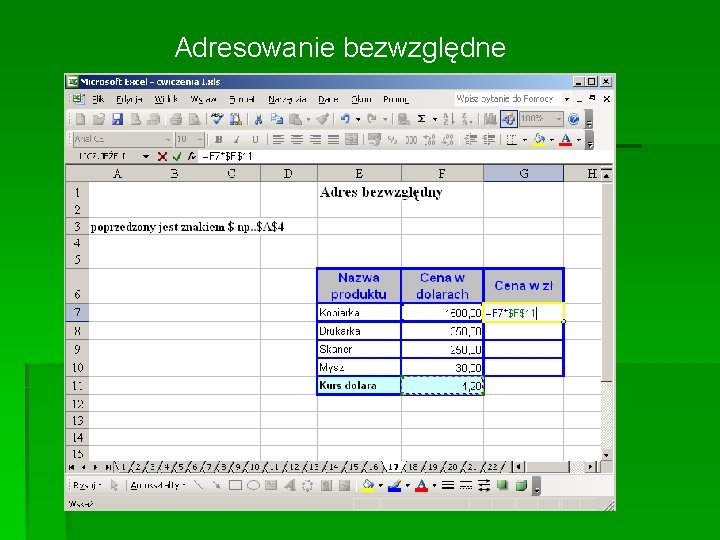
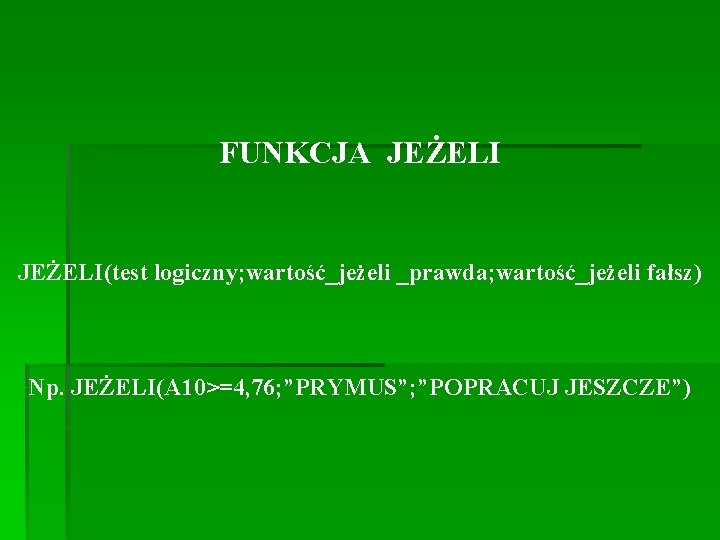





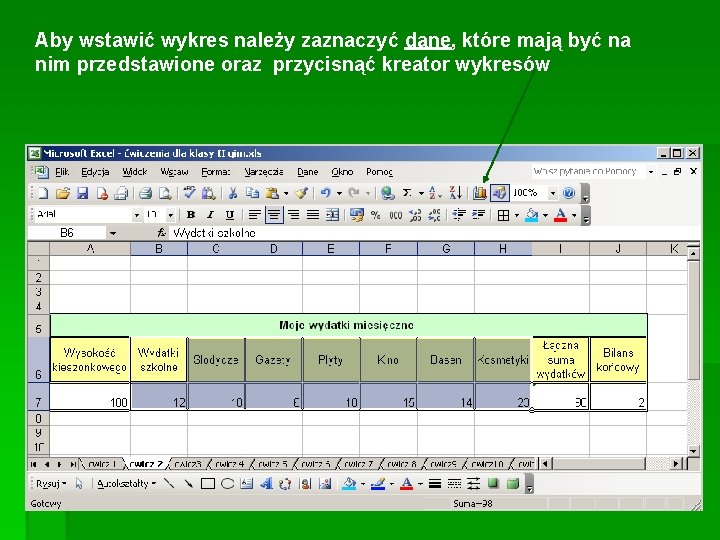


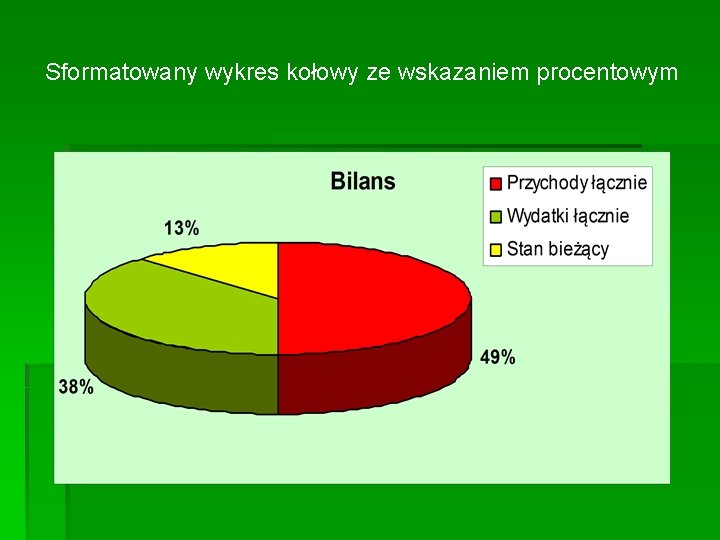
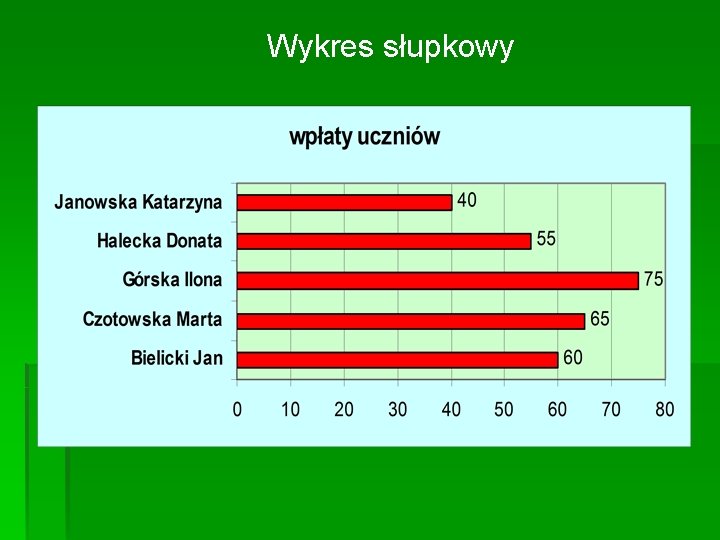
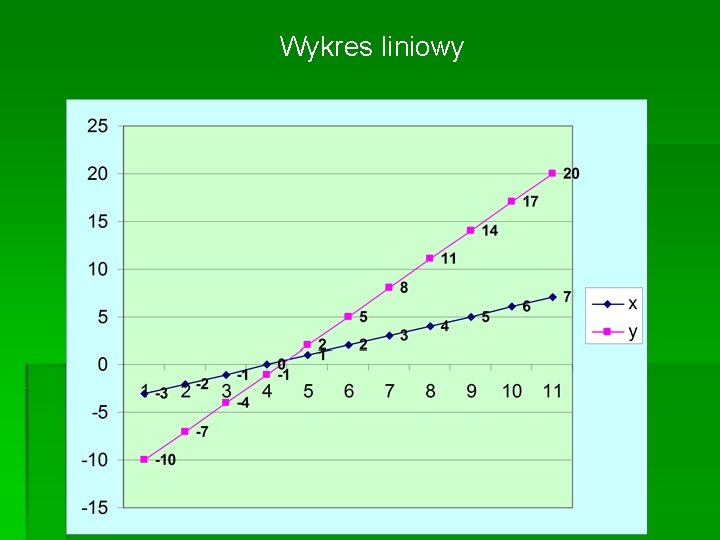



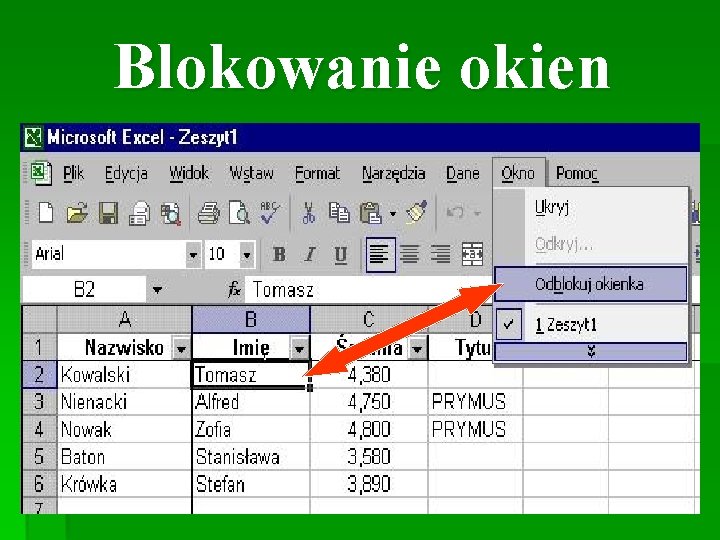
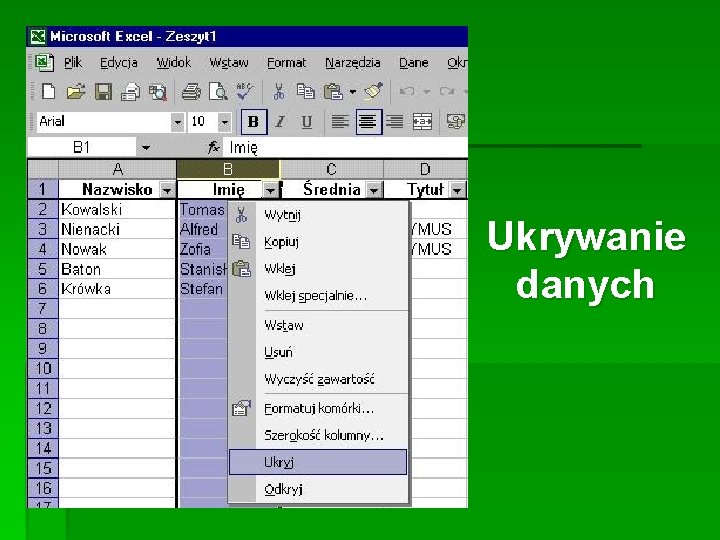
- Slides: 37
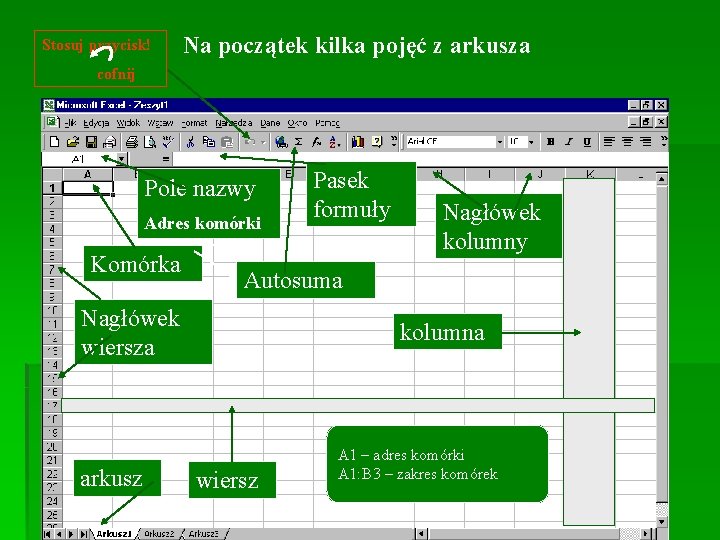
Stosuj przycisk! Na początek kilka pojęć z arkusza cofnij Pole nazwy Adres komórki Komórka Nagłówek kolumny Autosuma Nagłówek wiersza arkusz Pasek formuły kolumna wiersz A 1 – adres komórki A 1: B 3 – zakres komórek
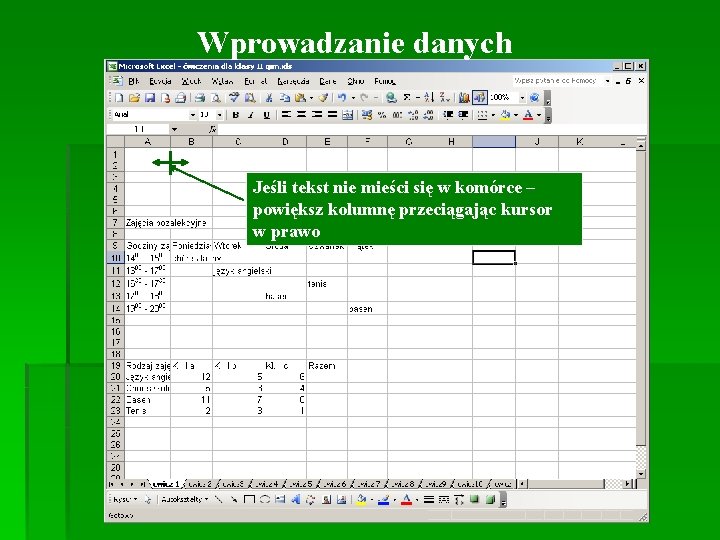
Wprowadzanie danych Jeśli tekst nie mieści się w komórce – powiększ kolumnę przeciągając kursor w prawo

Formatowanie tabeli scal i wyśrodkuj Obramowanie i cieniowanie Styl, rozmiar czcionki, itp. .

Formatowanie komórki - liczby Kliknij prawym przyciskiem myszy na komórce
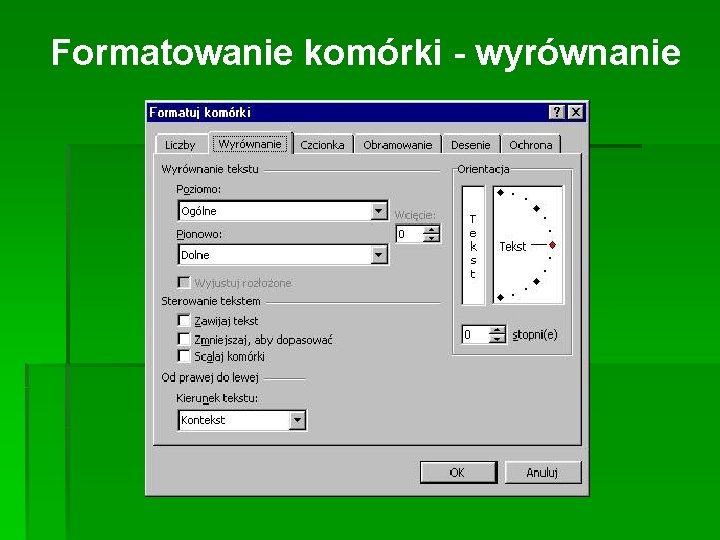
Formatowanie komórki - wyrównanie

Formatowanie komórki - czcionka
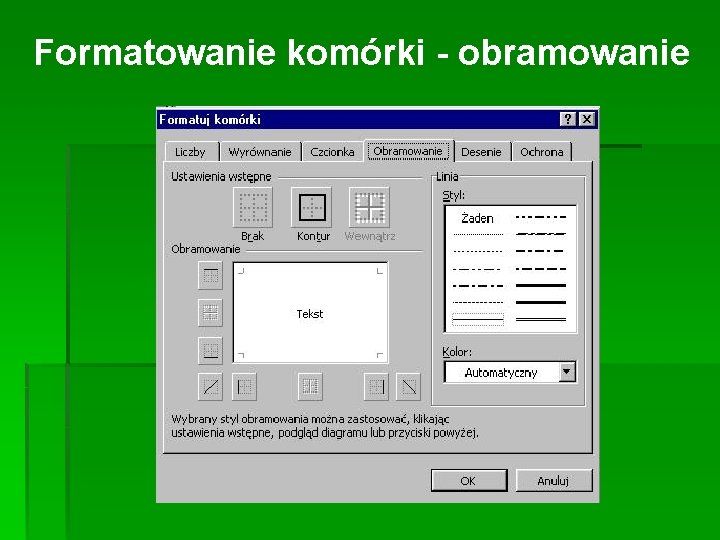
Formatowanie komórki - obramowanie
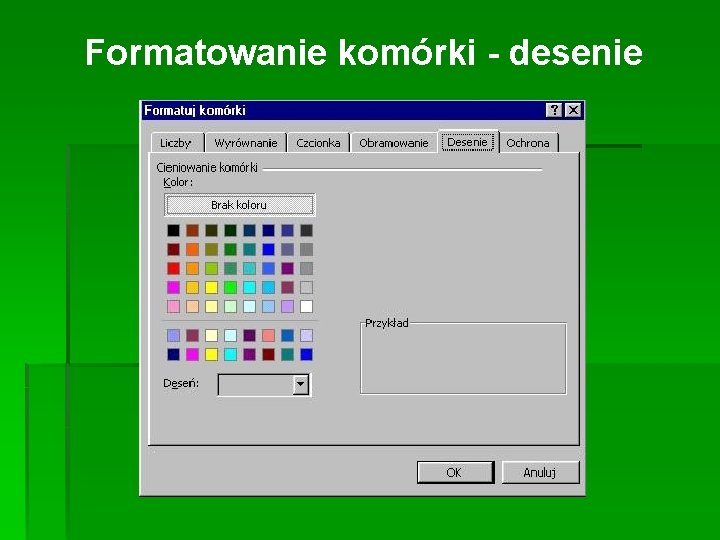
Formatowanie komórki - desenie

Formatowanie komórki - ochrona
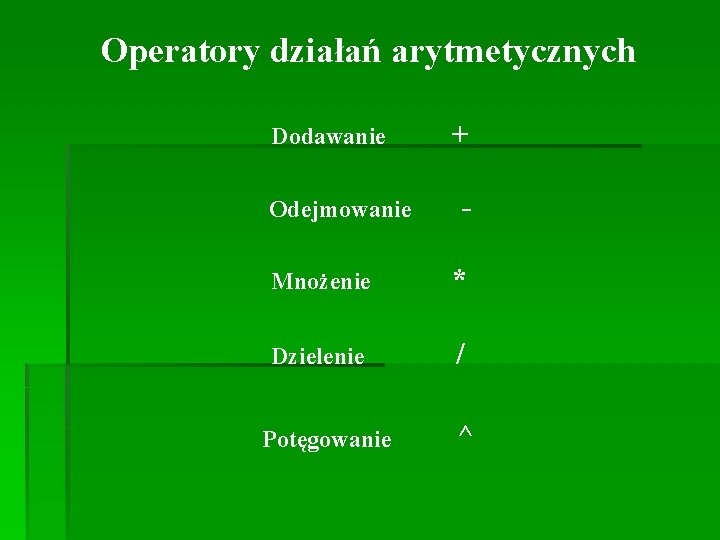
Operatory działań arytmetycznych Dodawanie Odejmowanie + - Mnożenie * Dzielenie / Potęgowanie ^
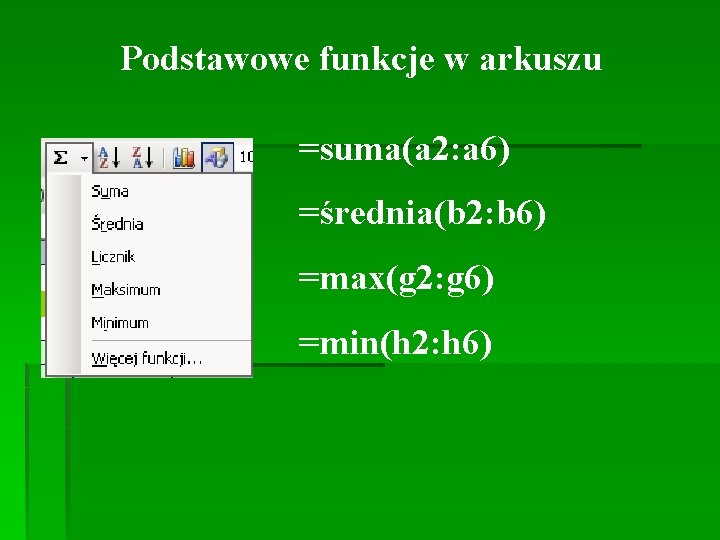
Podstawowe funkcje w arkuszu =suma(a 2: a 6) =średnia(b 2: b 6) =max(g 2: g 6) =min(h 2: h 6)

Wstawianie funkcji
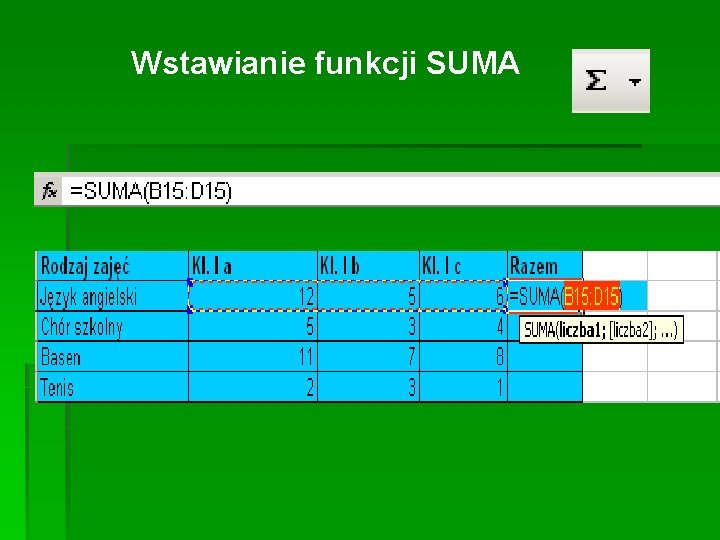
Wstawianie funkcji SUMA
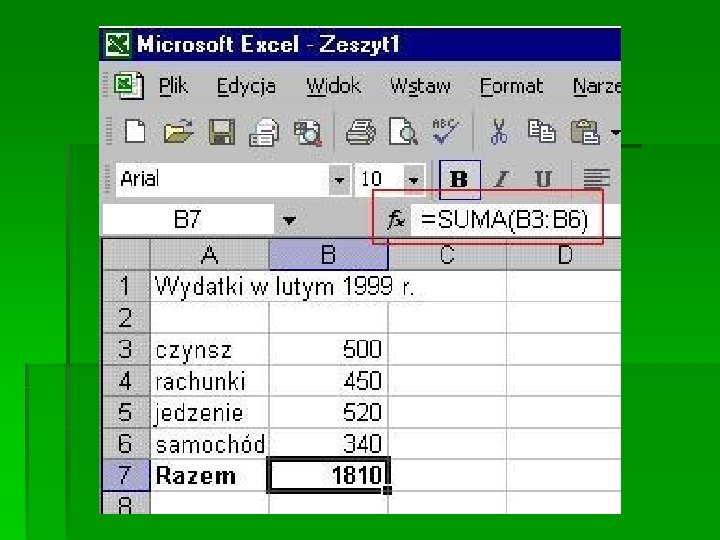
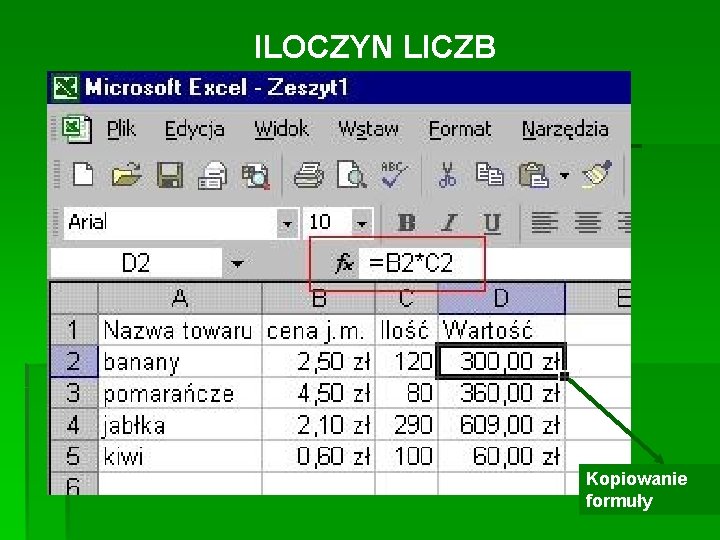
ILOCZYN LICZB Kopiowanie formuły
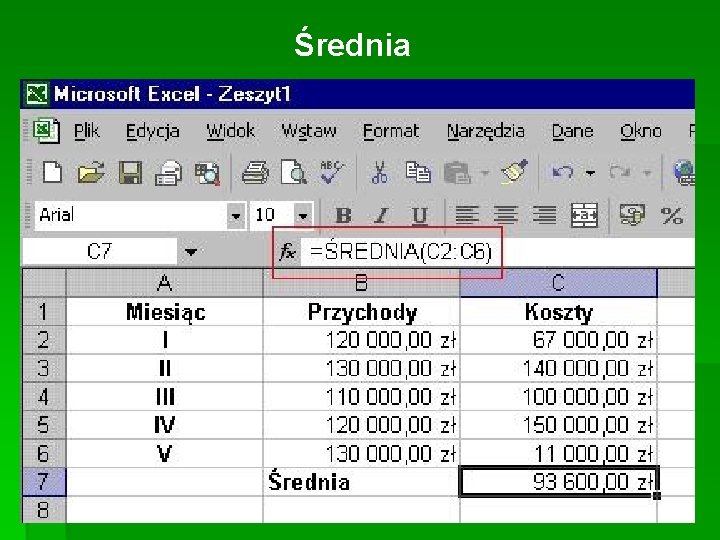
Średnia
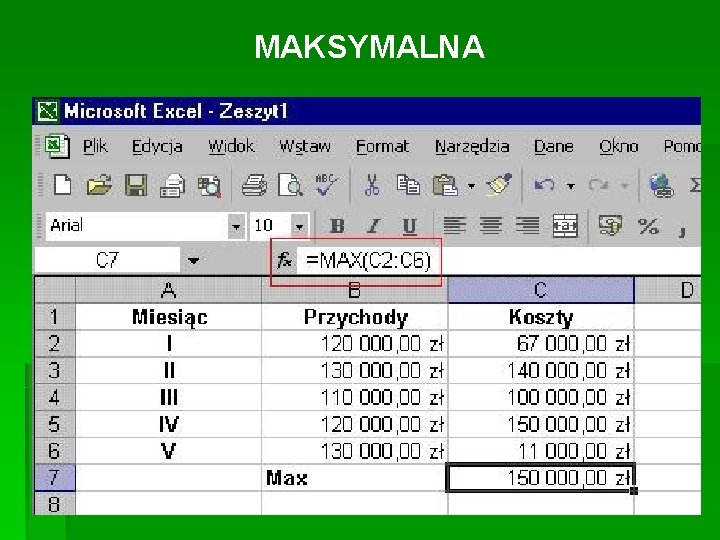
MAKSYMALNA
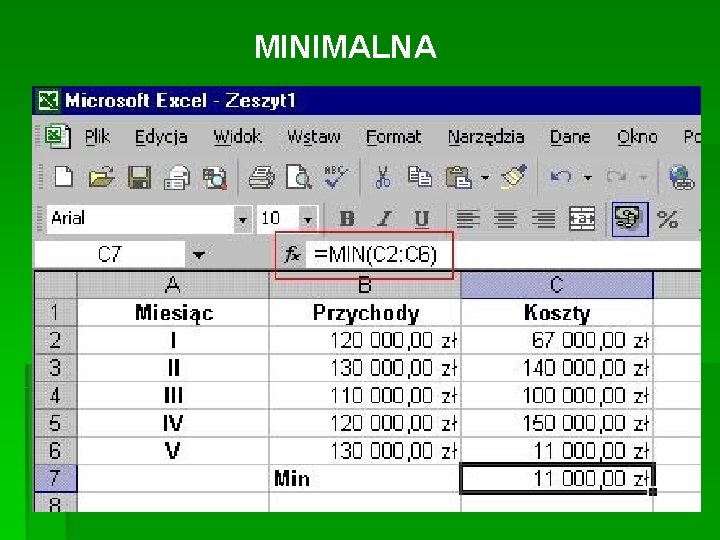
MINIMALNA

Adres bezwzględny umożliwia zablokowanie adresu komórki w kopiowanej formule zawierającej ten adres – nie zmienia się nazwa kolumny i numer wiersza względem komórki zawierającej tę formułę. Adres bezwzględny oznaczamy poprzez dodanie znaku „$” przed nazwą kolumny i numerem wiersza: np. $B$6, $A$1. Adres mieszany umożliwia zablokowanie adresu komórki tak, że podczas kopiowania formuły zawierającej ten adres albo zmienia się kolumna a numer wiersza pozostaje ten sam, albo zmienia się numer wiersza a kolumna pozostaje ta sama: np. $B 6, A$1.
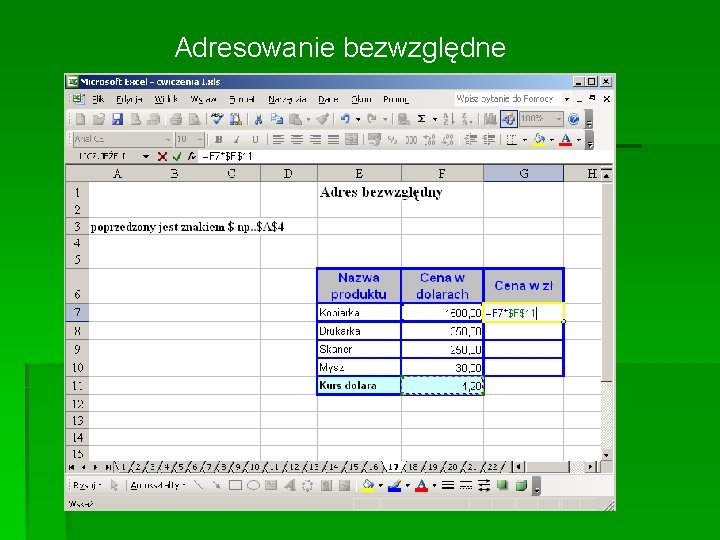
Adresowanie bezwzględne
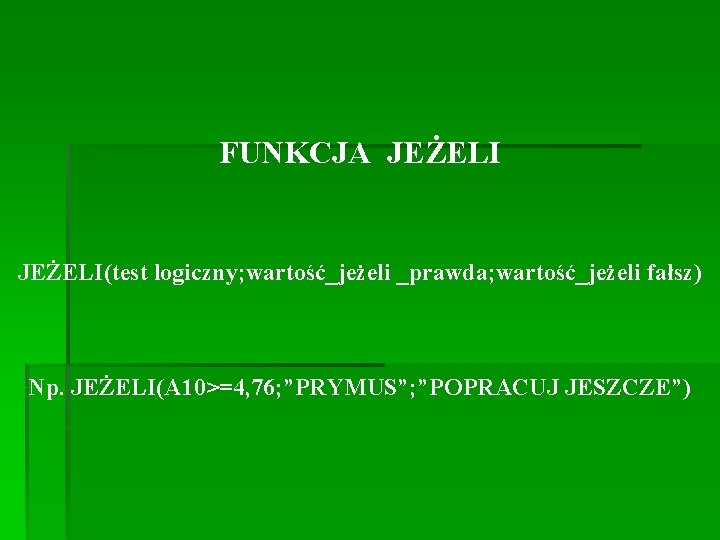
FUNKCJA JEŻELI(test logiczny; wartość_jeżeli _prawda; wartość_jeżeli fałsz) Np. JEŻELI(A 10>=4, 76; ”PRYMUS”; ”POPRACUJ JESZCZE”)

Funkcja logiczna JEŻELI


Funkcja LICZ. JEŻELI(zakres; kryteria) Zakres – to zakres komórek, z którego mają być zliczane komórki Kryteria są to kryteria w postaci liczby, wyrażenia lub tekstu określające, które komórki będą obliczane PRZYKŁADY Załóżmy, że A 3: A 6 zawiera odpowiednio „Jabłka”, „pomarańcze”, „brzoskwinie”, „jabłka” LICZ. JEŻELI(A 3: A 6; ”jabłka”) jest równe 2

Funkcja LICZ. JEŻELI

Tworzenie wykresów
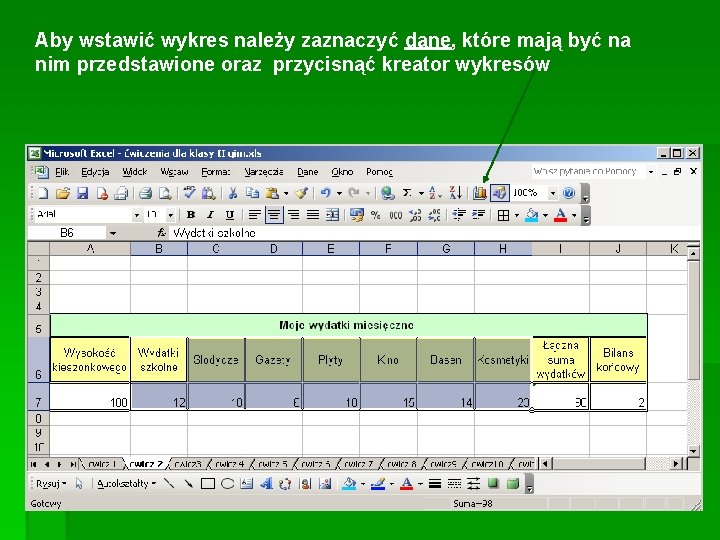
Aby wstawić wykres należy zaznaczyć dane, które mają być na nim przedstawione oraz przycisnąć kreator wykresów

Wybieramy typ wykresu – w tym przypadku kolumnowy Przechodzimy przez 4 etapy kreatora i wstawiamy wykres

Po wstawieniu wykresu należy go sformatować Etykiety danych Tytuł Seria danych Oś wartości
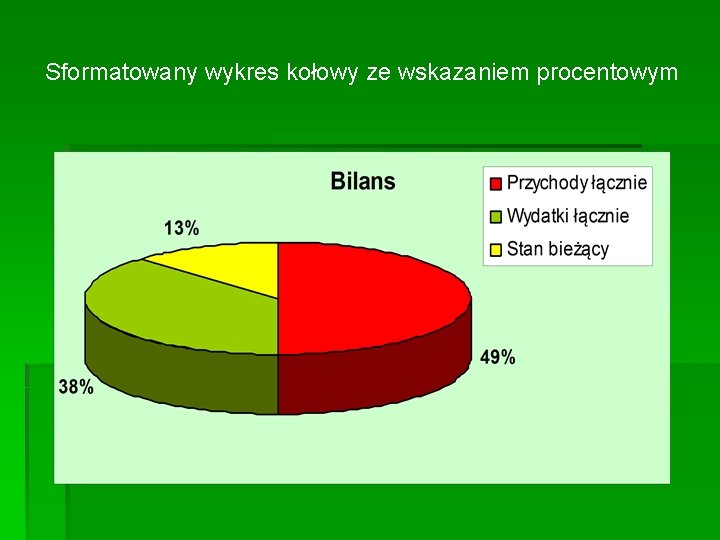
Sformatowany wykres kołowy ze wskazaniem procentowym
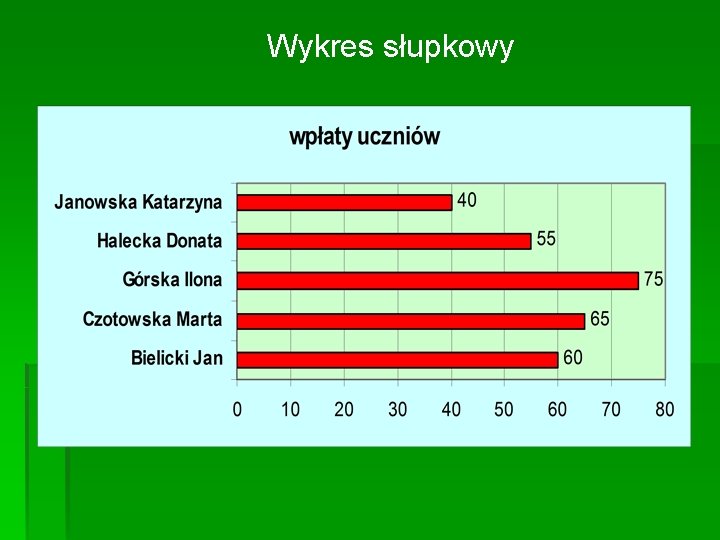
Wykres słupkowy
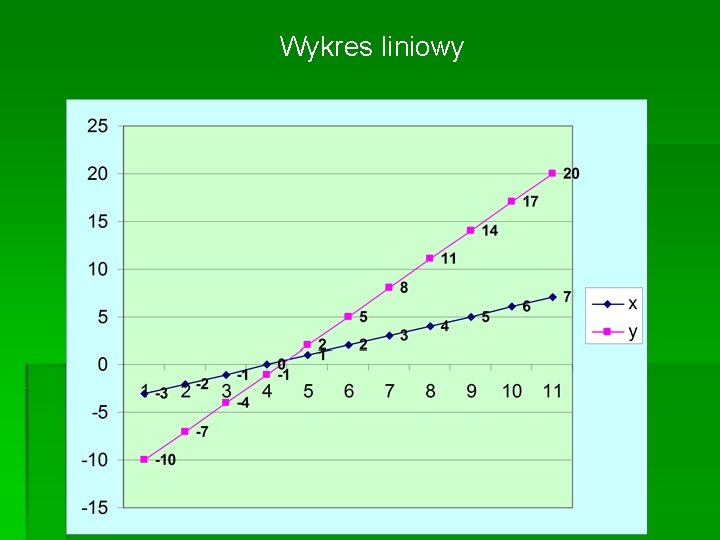
Wykres liniowy

Autofiltr


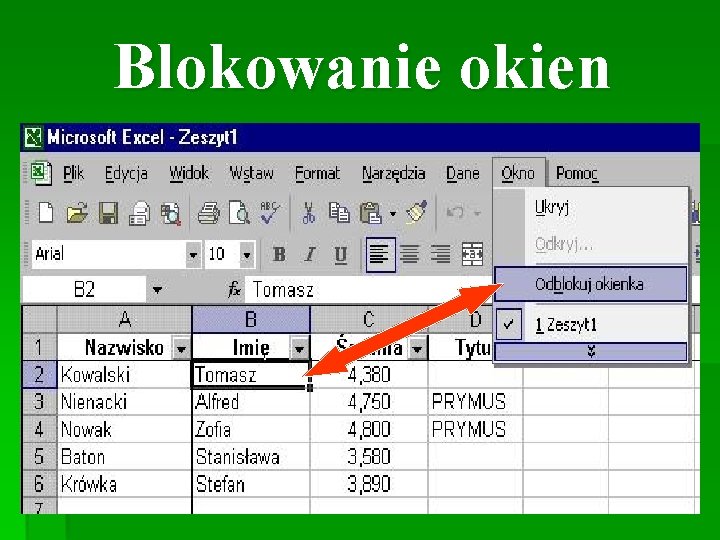
Blokowanie okien
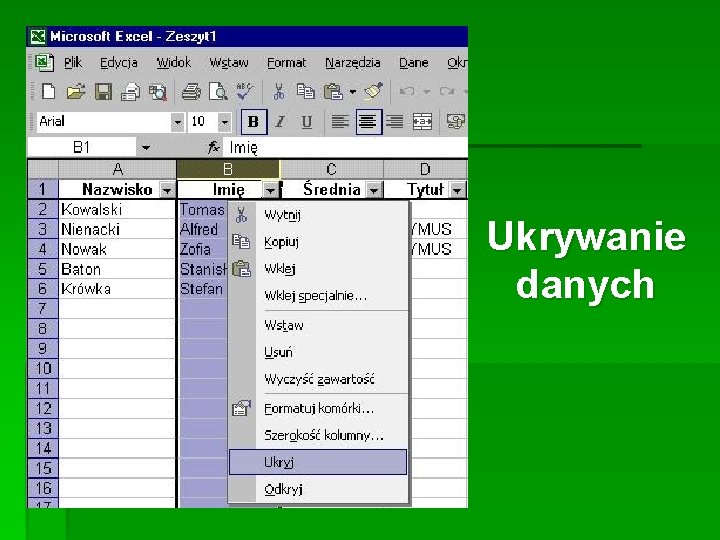
Ukrywanie danych